Zo všetkých vecí, ktoré uchovávame v bezpečí v cloude , sú kontakty pravdepodobne najdôležitejšie. Alebo rovno na začiatku zoznamu vecí, ktoré nechceme stratiť v prípade, že sa s naším telefónom stane niečo katastrofálne. Niektorí používatelia iPhone hlásia, že si všimli, že Kontakty sa nezálohujú do iCloud a že niektoré kontakty, ktoré sú viditeľné na iPhone, sa nezdajú byť v iCloude. Ak je to aj váš prípad, prečítajte si pokyny uvedené nižšie. Dúfajme, že na konci článku nebudete mať žiadne problémy so synchronizáciou kontaktov.
Obsah:
- Reštartujte svoj iPhone
- Zakázať a znova povoliť synchronizáciu
- Nastaviť kontakty iCloud ako predvolené
- Obnoviť všetky nastavenia
Prečo nie sú moje kontakty zálohované na iCloud?
Najprv sa uistite, že máte v iCloude nejaký voľný úložný priestor. Urobte si nejaké, ak sa blížite k limitu. Potom svoj iPhone rýchlo reštartujte. Ak to nepomôže, zakázanie a opätovné povolenie synchronizácie by malo spustiť synchronizáciu.
Ďalšou vecou, ktorú stojí za zmienku, je, že môžete zálohovať iba kontakty, ktoré ste vytvorili na iPhone a kontakty od iných poskytovateľov (napr. Outlook, Gmail/Google Account) sa nezálohujú.
1. Reštartujte svoj iPhone
Začnite jednoduchým reštartom a skontrolujte, či sa kontakty synchronizujú s iCloudom alebo nie. Niekedy je to najjednoduchšie riešenie to najlepšie. Skontrolujte Kontakty na svojom iPhone a skontrolujte iCloud.com. Ak po obnovení zoznamu kontaktov nenastanú žiadne zmeny, skontrolujte, či sú Kontakty uložené v iCloude.
Kontakty z iných zdrojov, ako je Gmail alebo Outlook, sa nebudú synchronizovať s iCloudom. Ak ste si istí, že kontakty uložené v iCloude sa nesynchronizujú, skúste synchronizáciu zakázať a znova povoliť. Môžete to urobiť v systémových nastaveniach.
2. Vypnite a znova povoľte synchronizáciu
Nie je nezvyčajné, že niektoré cloudové služby majú dočasné zastavenie, najmä po aktualizáciách systému. V tomto scenári teda musíte zakázať synchronizáciu kontaktov iCloud a znova ju povoliť. To by to malo naštartovať a dúfajme, že vaše kontakty sa budú synchronizovať bez problémov.
Tu je postup, ako zakázať a znova povoliť synchronizáciu kontaktov na vašom iPhone:
- Otvorte Nastavenia .
- Klepnite na svoje Apple ID/účet v hornej časti.
- Vyberte iCloud .
- Vypnite Kontakty , vyberte možnosť Keep on My iPhone a reštartujte svoj iPhone.
- Vráťte sa do Nastavenia > Účet > iCloud a povoľte synchronizáciu kontaktov .
- Klepnite na položku Zlúčiť .
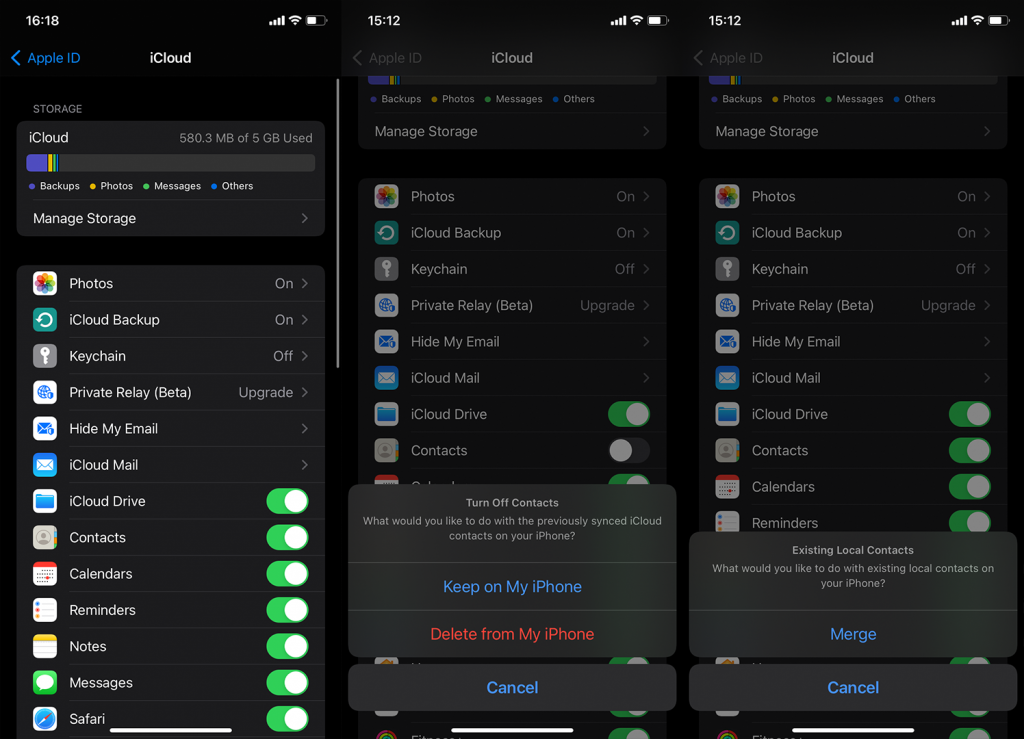
3. Nastavte Kontakty iCloud ako predvolené
Okrem iCloudu je tu možnosť vybrať si medzi viacerými zdrojmi kontaktov. Osobne používam Gmail/účet Google ako predvolenú službu Kontakty, ale ak sa spoliehate na Kontakty iPhone, môžete skúsiť prejsť na iCloud. Dúfajme, že nové kontakty, ktoré pridáte, budú podľa toho uložené v iCloude.
Tu je postup, ako zmeniť predvolenú službu kontaktov na vašom iPhone:
- Otvorte Nastavenia .
- Vyberte položku Kontakty .
- Vyberte Predvolený účet .
- Vyberte iCloud .
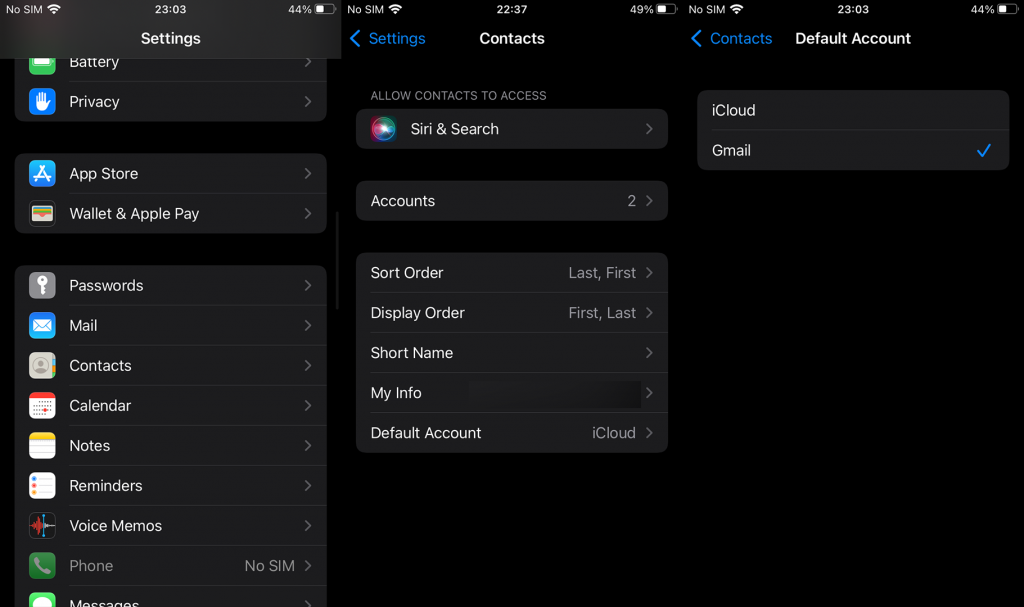
Opäť platí, že do iCloud sa môžu synchronizovať iba kontakty vytvorené na tomto iPhone alebo iných zariadeniach s rovnakým Apple ID. Kontakty zo služieb tretích strán nemôžu.
4. Obnovte všetky nastavenia
Nakoniec, jediný návrh, ktorý máme, je skúsiť obnoviť všetky nastavenia . Nie sme si istí, že to pomôže, ale môžete urobiť len toľko, keď základná služba, ako je táto, nefunguje podľa plánu. Obnovením všetkých nastavení sa na rozdiel od obnovenia továrenských nastavení neodstránia vaše údaje, ale možno budete musieť neskôr nakonfigurovať niektoré nastavenia.
Tu je postup, ako obnoviť všetky nastavenia na vašom iPhone:
- Otvorte Nastavenia .
- Vyberte položku Všeobecné.
- Vyberte Preniesť alebo Obnoviť iPhone .
- Vyberte možnosť Obnoviť .
- Vyberte možnosť Obnoviť všetky nastavenia .
- Zadajte PIN alebo Heslo a potvrďte .
Týmto môžeme tento článok uzavrieť. Ďakujeme za prečítanie a nezabudnite sa s nami podeliť o svoje myšlienky, otázky alebo návrhy v sekcii komentárov nižšie. Ako vždy, tešíme sa na vašu odpoveď.
![[VYRIEŠENÉ] „Tomuto vydavateľovi bolo zablokované spustenie softvéru na vašom počítači“ v systéme Windows 10 [VYRIEŠENÉ] „Tomuto vydavateľovi bolo zablokované spustenie softvéru na vašom počítači“ v systéme Windows 10](https://img2.luckytemplates.com/resources1/images2/image-2750-0408150428174.jpg)
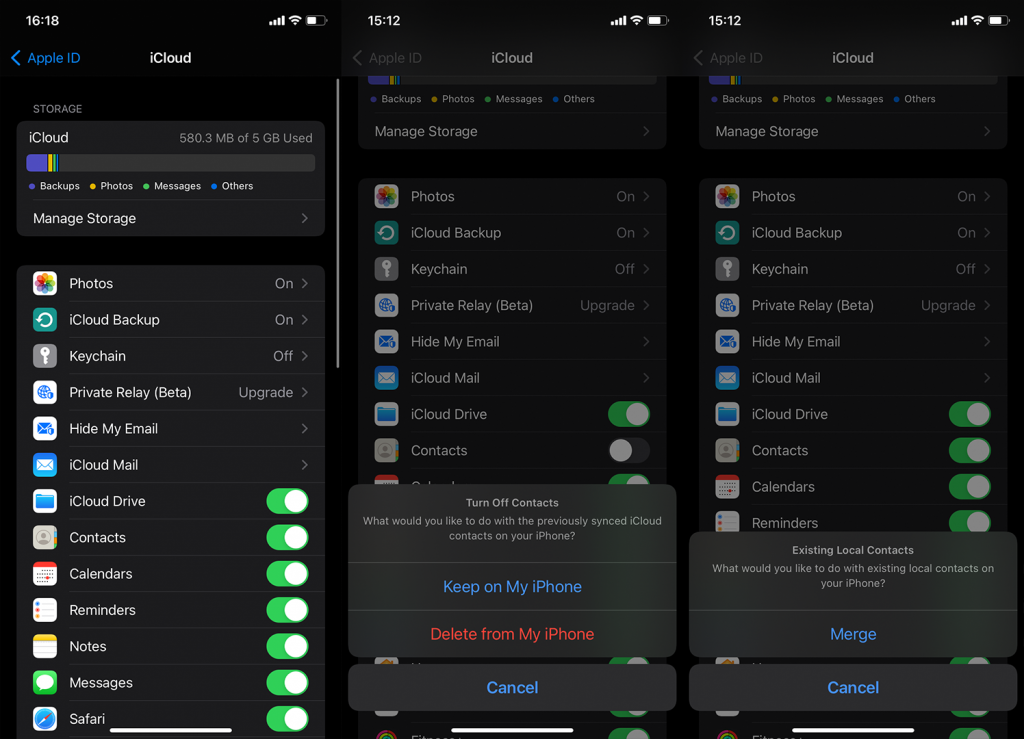
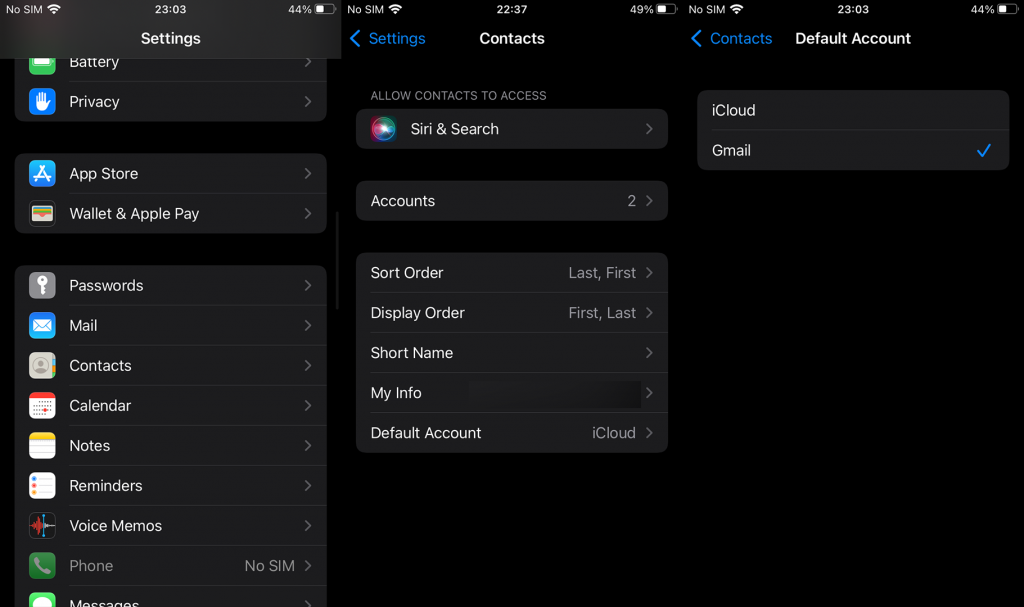

![[OPRAVENÉ] Kód chyby 0x80070035 Sieťová cesta sa nenašla v systéme Windows 10 [OPRAVENÉ] Kód chyby 0x80070035 Sieťová cesta sa nenašla v systéme Windows 10](https://img2.luckytemplates.com/resources1/images2/image-1095-0408150631485.png)






![Chyba 1058: Službu nelze spustit Windows 10 [VYŘEŠENO] Chyba 1058: Službu nelze spustit Windows 10 [VYŘEŠENO]](https://img2.luckytemplates.com/resources1/images2/image-3772-0408151015489.png)